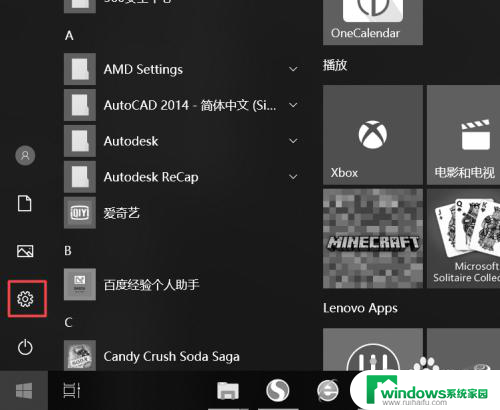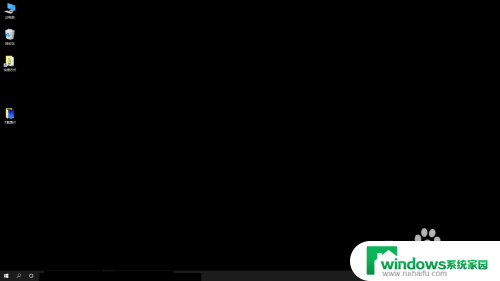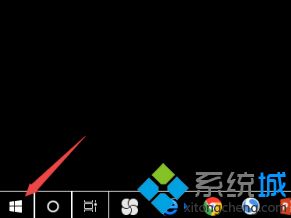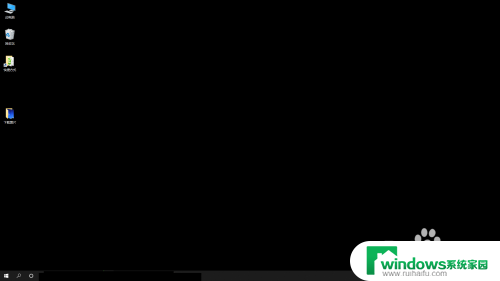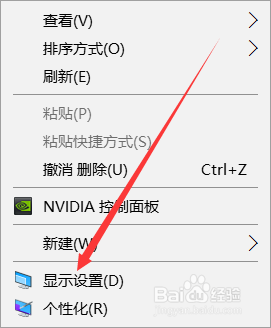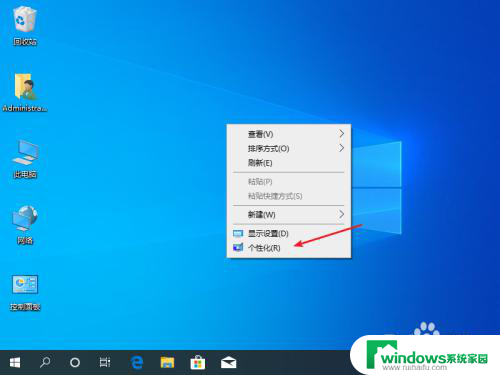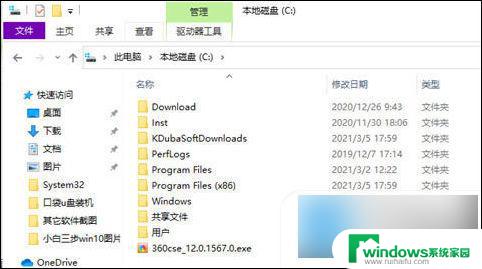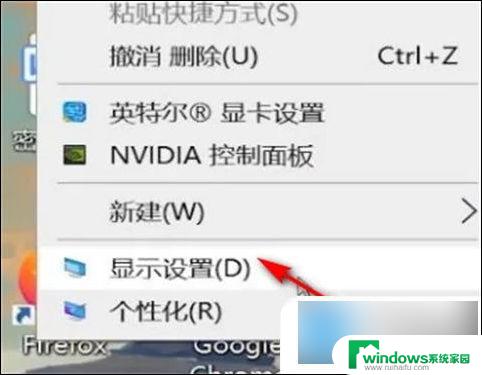win10屏幕变黑白了怎么还原 Win10桌面突然变成黑白的解决方法
更新时间:2024-07-02 12:34:39作者:jiang
近日有不少Win10用户反映他们的桌面突然变成了黑白色调,让人感到困惑和不适,这种情况可能是由于系统设置出现了问题,导致屏幕显示变为了黑白模式。而要恢复彩色显示,只需要按照一些简单的步骤进行操作即可。以下就为大家介绍Win10桌面突然变成黑白的解决方法,希望能帮助到遇到类似问题的用户。
操作方法:
1.第一步,打开电脑。点击开始,点击设置;
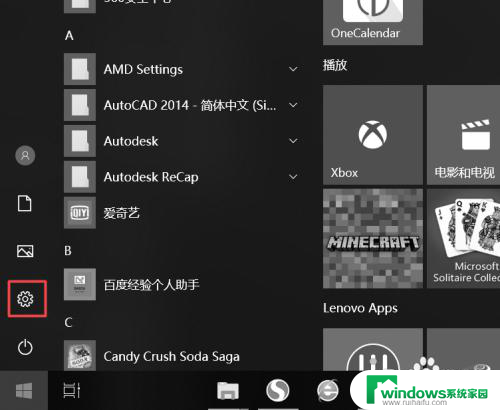
2.第二步,进入设置之后,我们点击个性化;
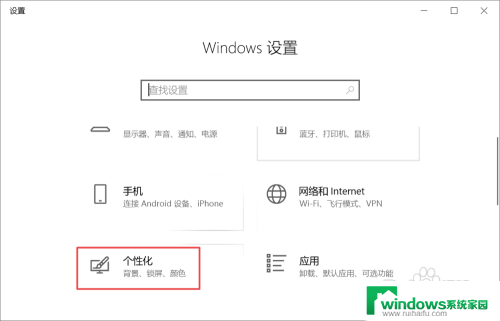
3.第三步,然后我们点击颜色;
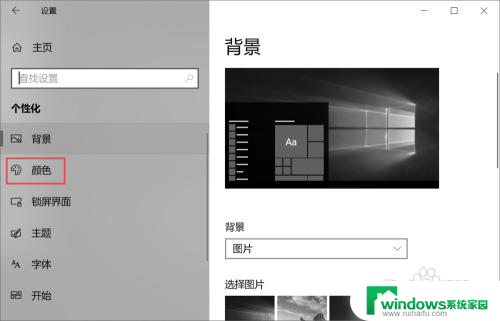
4.第四步,之后我们点击高对比度设置;
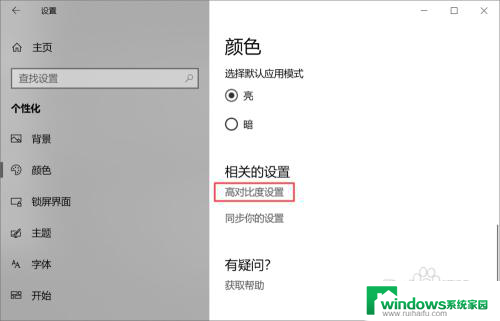
5.第五步,然后我们点击颜色滤镜;
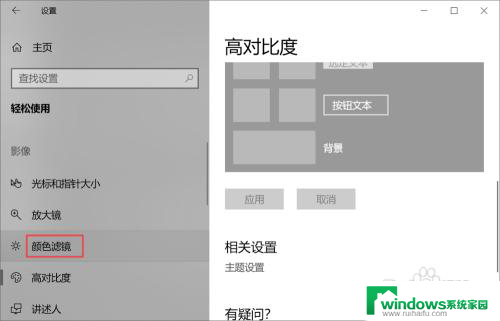
6.第六步,之后我们将打开颜色滤镜的开关向左滑动;
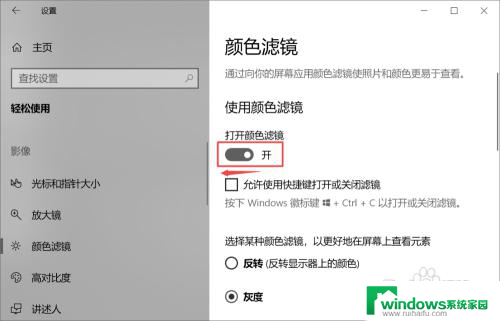
7.第七步,滑动完成后。这样我们就关闭了颜色滤镜了。之后就会恢复到原先的样子了。
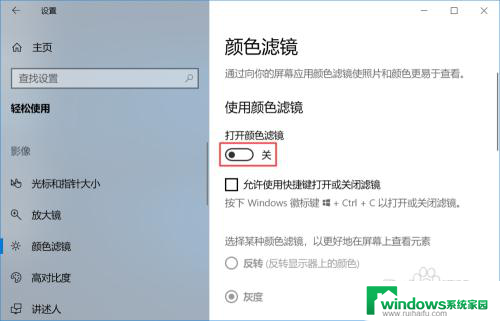
以上就是win10屏幕变黑白了怎么还原的全部内容,有出现这种现象的朋友可以尝试按照以上方法解决,希望对大家有所帮助。